Конфигуриране на системата в Windows 7. Конфигуриране на операционната система
Всеки, дори и най-модерната компютърна система, без програми за контрол е безполезен набор от електронни компоненти: транзистори, кондензатори и други чипове между живите същества и компютри дори може да се направи известна аналогия, сравнявайки душата със софтуера, а тялото - с хардуерните компоненти .. Не е тайна за всеки, който да постигне максимална ефективност в работата, човек трябва да бъде настроен по определен начин. Същото важи и по отношение на изчислителните системи: настройването на параметрите на операционната система позволява да се разшири функционалността до известна степен.
съдържание
- Изпълнение извън кутията
- Недостатъци на универсалността
- Предвидена способност
- Намалете консумацията на ram и натоварването на процесора
- На сто nursekill - Изключи защитника
- Вратичка за злонамерени програми
- Красота или практичност
- Връщане към познатото
- "Тънка" конфигурация на системата. Конфигуриране на услугите

Изпълнение извън кутията
Windows системите са най-често срещаните. Те се използват от поне 80% от собствениците на компютри и лаптопи. Прозорецът "убиец" - известният "Linux", съдържащ се в остатъците от пазара. Ето защо повече потребители се интересуват от това как е конфигурирана системата Windows.
Програмистите от Microsoft компания, насърчаване на своите операционни системи, изхождат от факта, че се работи с нея не изисква специална подготовка (сравни с "Линукс"), както и всички налични функции веднага след инсталацията. Как не мога да си спомня Владимир Илич с известното си изявление за държавния готвач. Необходимо е да се признае, че в "Windows" тази идея е възможно да се реализира. Така че, само с помощта на мишка, дори един ученик може да контролира системата.
Недостатъци на универсалността
Ако обаче след инсталирането конфигурацията на операционната система не се извърши, очаквайте нещо специално от компютъра, което не си заслужава. Той ще работи "като всички останали". Постоянно, надеждно, но по-често, отколкото не, по най-оптималния начин. като състезателна кола, скоростта на която е изкуствено ограничена поради съображения за сигурност.
Всеки потребител използва компютър, за да решава само присъщите му задачи. Едно нещо е скоростта на системата, за която човек е готов да пожертва красотата на интерфейса, друг - енергийна ефективност, а третият - откриването на потенциала на инсталираните хардуерни компоненти. Правилно изпълнената конфигурация на системата позволява удовлетворяването на всяка заявка.
Предвидена способност
Разработчиците, реализиращи всички недостатъци на универсалността, въведоха софтуерен механизъм, който позволява да се направят корекции в системата. За да направите това, можете да използвате два начина: инсталирайте специализирано приложение и го използвайте, за да конфигурирате операционната система или да правите промени, като използвате стандартни инструменти. Първият вариант е по-ефективен и ви позволява да внедрите някои скрити функции. Втората по отношение на употребата е напълно безопасна. За начинаещи препоръчваме да го изберете. След това ще разгледаме как системата е конфигурирана в Windows 7.

Намалете консумацията на RAM и натоварването на процесора
Всяка програма, която е в RAM в фон отнема някои от хардуерните ресурси. Ако приложението наистина се нуждае от потребител, това поведение е оправдано. В противен случай трябва да го забраните.
След инсталиране ОС и всички спомагателни конфигурация 7. Прилагане система трябва да се извършва за комбинация на пресата Win + R и изглежда набиране линия Msconfig (въвеждане). След това в заглавката, посочете секцията "Стартиране". Тук вписванията в първата колона показват програми, които се изпълняват без намеса на потребителя при стартиране на системата. Инсталирана отметка позволява стартирането и отсъствието му - забранява. Например, можете спокойно да изключите Microsoft Office 2010 Startup, който отговаря за синхронизация, освен ако, разбира се, тази функция не е необходимо. Същото важи и за напълно безполезната услуга ACDInToch, която е част от добре известната програма гледане на изображения.
Привличаме вниманието ви, че конфигурацията на системата в Windows 7, извършена чрез почистване на стартирането, не трябва да бъде безмислена. От списъка са необходими някои програми. Например, Punto Switcher необходимо за yazykov- автоматично WheelMouse превключите в подкрепа myshki- wmagent да работи правилно WebMoney клиенти и т.н. Решението, както следва: .. Намиране на информация на всеки ред, можете да се направи заключение относно необходимостта от една програма в раздела Startup.

На сто nursekill - Изключи защитника
Промяната чрез msconfig не прекратява конфигурацията на системата. Настройката е по-сложна. Например, не всеки знае, че чрез стандартен прозорец можете да направите редица полезни корекции на операционната система. За да направите това, кликнете върху бутона "Старт" и изберете "Контролен панел". Тук можете също да освободите някои от ресурсите, като изключите някои функции и приложения. Например, при повечето съвременни компютри с инсталиран антивирус на трета страна, системната конфигурация задължително изисква Windows Defender да бъде изключен. Въведете настройките, трябва да изберете елемента "Програми", след това "Опции", където искате да премахнете отметката от чек. В списъка с менюта има "Администратор". Тук остава да премахнете етикета от "Използване на тази програма" и да кликнете върху "Запазване". Не е необходимо зелето да се зарежда от компютърната система от защитни антивирусни модули, защото всеки от тях, работещ в реално време, заема част от силата си. Алгоритмите се пресичат, зареждайки арбитъра с допълнителна работа. Очевидно това е излишък. Разбира се, както вече посочихме, това е вярно в присъствието на утвърден надежден комплексен антивирус.

Вратичка за злонамерени програми
Правилната конфигурация на системата трябва да включва деактивиране на автоматичния механизъм на приложенията от носителя. За това е писано много работа, но, уви, не всеки има време да ги прочете, ставайки жертва на вирусни програми. Тук, в Контролни панели, трябва да изберете "Автоматично". В прозореца, който се показва, премахнете отметката от квадратчето, за да деактивирате използването на тази функция. След това, когато мултимедията бъде променена (например, като поставите компактдиск в устройството), няма да се получи автоматично задействане. Потребителят трябва да отвори Моят компютър и да види независимо желания носител. Това е съвсем просто.
Като цяло, в контролния панел, много елементи ви позволяват да конфигурирате. Полезно е да погледнете "клавиатурата", увеличавайки скоростта на повторение в "мишката", можете да промените визуалния дисплей на курсорите, както и скоростта на движение.

Красота или практичност
Конфигурацията на системата не е възможна без да се правят промени в параметрите на операционната система. За да направите това, обадете се на свойствата на пряк път "Компютър" (обикновено на работния плот). След това ще се отвори прозорец, където трябва да посочите "Допълнителни системни параметри" в списъка отляво. Коригирането на параметрите на елемента "Скорост" прави възможно деактивирането на всички визуални орнаменти, сближаване вид операционната система към класиката (Win 2000). Не можем да съветваме нищо в това отношение: всичко зависи от изискванията и предпочитанията на потребителя.
Връщане към познатото
В новите версии на операционната система Windows, разработчиците отказаха да съхраняват папката Temp temporary files в директорията Window. На пръв поглед това не се отрази на нищо. Това обаче не е така. По време на инсталирането на приложения трябва да създадете временни файлове. Теоретично, те трябва автоматично да бъдат унищожени в процеса на работа, освобождавайки скъпоценното пространство на диска, но това често не се извършва. В резултат на това на някои компютри Папката Temp достига впечатляващи размери от няколко гигабайта. Цялата тази боклука може да бъде изтрита независимо, но директорията с временни файлове трябва да е достъпна. Местоположението му е посочено в "Променливи на околната среда", наречени TEMP и TMP.
"Тънка" конфигурация на системата. Конфигуриране на услугите
В операционните системи Windows, в допълнение към обичайните програми, се използва понятието "услуга". Това са приложения, които се изпълняват във фонов режим, но не чрез autoload. Много от тях осигуряват работоспособността на целия софтуер. С умел подход при настройването, опитни потребители могат значително да повлияят на крайната функционалност. Нека разгледаме как се извършва тази конфигурация на системата. Услугите могат да бъдат спрени и стартирани. Възможно е също така да се активира автоматичното стартиране, без което понякога е невъзможно да се направи.

За достъп до прозореца със списък от услуги можете да използвате няколко начина. В операционните системи с разширени менюта е достатъчно да натиснете десния бутон на мишката в раздела "Компютър" и да изберете "Контрол". В прозореца, който се показва, ще видите елемента "Услуги и приложения". Отваряйки съответния запис, можете да изберете желания ред. Тук "Състояние" показва дали услугата работи или не.
Например, ако плащате по мегабайт интернет плащане, се препоръчва да изключите автоматичното изтегляне на нови версии на файлове. В графата "Name" изберете "Windows Update", щракнете двукратно и изберете "Disabled" в менюто "Launch type".
 Как да направите споделена папка на VirtualBox. Споделена папка в Ubuntu
Как да направите споделена папка на VirtualBox. Споделена папка в Ubuntu Основни функции на операционните системи
Основни функции на операционните системи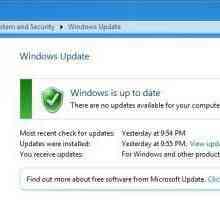 Как да отмените актуализацията на Windows 7: инструкции
Как да отмените актуализацията на Windows 7: инструкции Грешка в Windows Update 0x80070057: причини и решения
Грешка в Windows Update 0x80070057: причини и решения Как да оптимизирате компютъра. Конфигуриране на Windows XP
Как да оптимизирате компютъра. Конфигуриране на Windows XP Локална мрежа "Windows 7". Персонализирайте себе си
Локална мрежа "Windows 7". Персонализирайте себе си Как да актуализирате самите прозорци
Как да актуализирате самите прозорци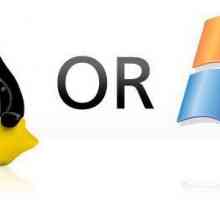 "Linux" или "Winds" - какво е по-добре да избирате?
"Linux" или "Winds" - какво е по-добре да избирате? `Windows 11` - името на следващата версия на операционната система от Microsoft?
`Windows 11` - името на следващата версия на операционната система от Microsoft? Какво представлява системният софтуер?
Какво представлява системният софтуер? Политика за сигурност в информационните системи
Политика за сигурност в информационните системи Сън и хибернация Windows 7
Сън и хибернация Windows 7 Стартирайте Windows XP. За какво е и защо работи?
Стартирайте Windows XP. За какво е и защо работи? Режим на съвместимост
Режим на съвместимост Linux операционна система: предимства и недостатъци
Linux операционна система: предимства и недостатъци Какво е включено в системния софтуер?
Какво е включено в системния софтуер? Каква е най-добрата операционна система?
Каква е най-добрата операционна система? Разглобяваме съвременни операционни системи
Разглобяваме съвременни операционни системи Как да ускорите Windows 7 чрез конфигуриране
Как да ускорите Windows 7 чрез конфигуриране Операционната система е мозъкът на компютъра
Операционната система е мозъкът на компютъра Какво е операционната система Meego и как да го изтеглите?
Какво е операционната система Meego и как да го изтеглите?
